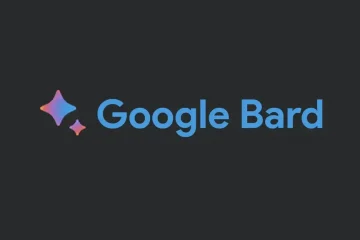編輯評分:用戶評分:[總計:0 平均:0].ilfs_responsive_below_title_1 { width: 300px; } @media(min-width: 500px) {.ilfs_responsive_below_title_1 { 寬度: 300px; } } @media(min-width: 800px) {.ilfs_responsive_below_title_1 { 寬度: 336px; } }
這是一個快速教程,用於解釋如何在 Google Meet 中共享屏幕之前關閉標籤。為此,我將在這裡討論一個免費的 Chrome 擴展程序,Allurt,您可以使用它。此擴展程序基本上在 Google Meet 共享屏幕按鈕中添加了一個彈出窗口,您可以在其中查看所有打開的 Chrome 選項卡的列表並關閉個人選項卡。基本上,它允許您仔細檢查要在會議或會議中共享的選項卡。
即使 Chrome 會在共享前顯示選項卡或窗口的預覽,如果出現以下情況,您也無法關閉它們你想要。如果您使用多個 Chrome 窗口,其中包含多個選項卡,那麼找到要排除的選項卡並關閉它會很煩人。但是在此擴展程序的幫助下,您不必費力,因為它為您提供了一個單擊選項來立即關閉任何選項卡。
如何在 Google Meet 中的屏幕共享之前預覽和關閉選項卡?
繼續並安裝此擴展程序從這裡。之後,您只需在 Google Meet 中使用它即可。無需激活或登錄即可使其工作。只需將其添加到 Chrome/Microsoft Edge/Opera 即可。
現在,您打開 Google Meet。開始會議或加入會議。當您想要共享屏幕時,您只需單擊屏幕共享圖標,然後您就會看到 Allurt 按鈕。
單擊該按鈕,然後它會在彈出窗口中顯示所有選項卡.您可以在下面的屏幕截圖中看到這一點。只需從此列表中選擇一個選項卡即可預覽其標題,並且還有一個關閉按鈕。從那裡,您可以輕鬆關閉任何選項卡。就是這麼簡單。
通過這種方式,您可以在 Google Meet 上開始屏幕共享之前快速預覽和關閉標籤頁。這個 Allurt 擴展是一個非常有用的工具。如果您經常共享錯誤的標籤或在屏幕共享中顯示您的個人標籤,那麼它可以讓您免於尷尬。
最後的想法:
Allurt 對於每天參加很多會議的人來說是一個有用的擴展。我喜歡它幫助快速預覽標籤然後關閉它的工作方式。因此,請自行嘗試,看看效果如何。您將能夠通過單擊動態關閉 Chrome 的標籤頁,而無需在多個 Chrome 窗口中搜索。